Jak opravit problém se selháním přidání členů na GroupMe
Různé / / November 28, 2021
GroupMe je bezplatná aplikace pro skupinové zprávy od společnosti Microsoft. Mezi studenty si získal obrovskou oblibu, protože mohou získat aktuální informace o své školní práci, úkolech a valných hromadách. Nejlepší funkcí aplikace GroupMe je posílat zprávy skupinám prostřednictvím SMS, a to i bez instalace aplikace na váš mobilní telefon. Jedním z nejčastějších problémů s aplikací GroupMe je „Problém s přidáním členů se nezdařil“protože uživatelé čelí problémům s přidáváním nových členů do skupin.
Pokud také řešíte stejný problém, jste na správném místě. Jsme zde s průvodcem, který vám pomůže vyřešit problém Nelze přidat členy do GroupMe.
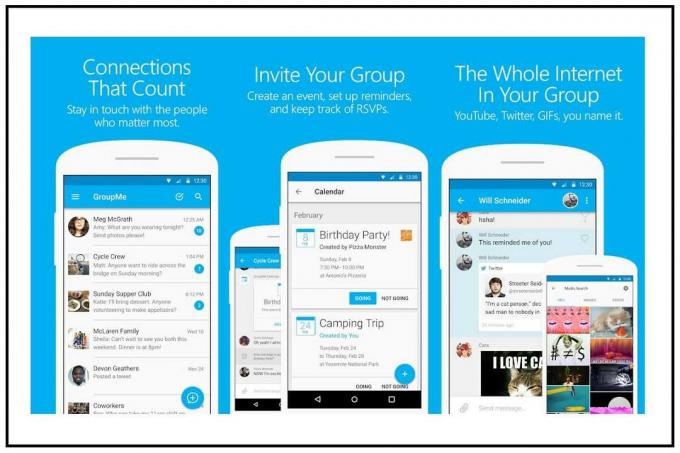
Obsah
- 8 způsobů, jak opravit problém se selháním přidání členů na GroupMe
- Možné důvody problému „Neúspěšné přidání členů“ na GroupMe
- Metoda 1: Zkontrolujte připojení k síti
- Metoda 2: Obnovte aplikaci
- Metoda 3: Restartujte telefon
- Metoda 4: Sdílení odkazu na skupinu
- Metoda 5: Kontrola, zda kontakt nedávno opustil skupinu
- Metoda 6: Vymažte data aplikace a mezipaměť
- Metoda 7: Odinstalace a přeinstalace aplikace GroupMe
- Metoda 8: Volba „obnovení továrního nastavení“
8 způsobů, jak opravit problém se selháním přidání členů na GroupMe
Možné důvody problému „Neúspěšné přidání členů“ na GroupMe
No, přesný důvod tohoto problému stále není znám. Může to být pomalé připojení k síti nebo jiné technické problémy na vašem mobilním telefonu a se samotnou aplikací. Tyto problémy však můžete vždy vyřešit pomocí některých standardních řešení.
Ačkoli důvod tohoto problému není znám, můžete jej stále vyřešit. Pojďme se podívat na možná řešení oprava selhala při přidávání problému s členy na GroupMe.
Metoda 1: Zkontrolujte připojení k síti
Pokud ve své oblasti aktuálně čelíte problémům se sítí, zkuste přejít na stabilnější síť, protože aplikace ke správnému fungování vyžaduje správné připojení k internetu.
Pokud používáte síťová data/mobilní data, zkuste zapnout a vypnout „Režim Letadlo“ na vašem zařízení podle těchto jednoduchých kroků:
1. Otevřete svůj mobil “Nastavení“ a klepněte na „Spojení” možnost ze seznamu.

2. Vybrat "Režim Letadlo” a zapněte ji klepnutím na tlačítko vedle ní.

Režim V letadle vypne připojení Wi-Fi a připojení Bluetooth.
Musíte vypnout „Režim Letadlo“ opětovným klepnutím na přepínač. Tento trik vám pomůže obnovit síťové připojení na vašem zařízení.
Pokud jste v síti Wi-Fi, můžete přepnout na stabilní připojení Wi-Fi podle následujících kroků:
1. Otevřít mobil “Nastavení“ a klepněte na „Wi-Fi” možnost ze seznamu.
2. Klepněte na tlačítko vedle Wi-Fi a připojte se k nejrychlejšímu dostupnému síťovému připojení.

Metoda 2: Obnovte aplikaci
Pokud není problém se síťovým připojením, můžete zkusit obnovit aplikaci. Můžete tak učinit jednoduše otevřením aplikace a přejetím prstem dolů. Budete moci vidět „nakládací kruh“, což znamená, že se aplikace obnovuje. Jakmile zmizí znak načítání, můžete zkusit přidat členy znovu.
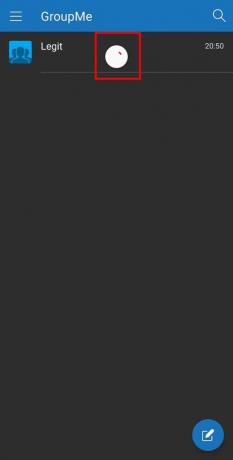
To by mělo vyřešit problém „nepodařilo se přidat členy“ na GroupMe, pokud ne, přejděte k další metodě.
Přečtěte si také:Jak extrahovat kontakty skupiny WhatsApp
Metoda 3: Restartujte telefon
Restartování telefonu je nejjednodušší, ale nejúčinnější řešení různých problémů souvisejících s aplikacemi. Pokud stále nemůžete přidávat členy do GroupMe, měli byste zkusit restartovat telefon.
1. Dlouze stiskněte tlačítko napájení vašeho mobilního telefonu, dokud nezískáte možnosti vypnutí.
2. Klepněte na „Restartujte” pro restartování telefonu.

Metoda 4: Sdílení odkazu na skupinu
Můžete sdílet „Odkaz na skupinu” se svými kontakty, pokud problém stále není vyřešen. Ačkoli, pokud jste v uzavřené skupině, může odkaz na skupinu sdílet pouze správce. V případě otevřené skupiny může odkaz na skupinu snadno sdílet kdokoli. Postupujte podle uvedených kroků a opravte problém s přidáním členů na GroupMe:
1. Především, spusťte aplikaci GroupMe a otevřete „Skupina“, ke kterému chcete přidat svého přítele.
2. Nyní klepněte na třítečkové menu získat různé možnosti.
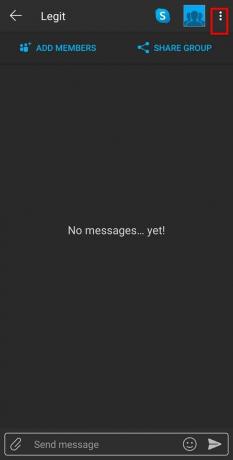
3. Vybrat "Skupina sdílení“ z dostupného seznamu.
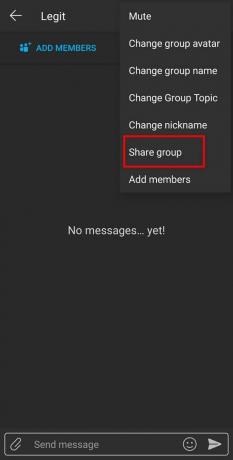
4. Můžeš sdílejte tento odkaz s kýmkoli prostřednictvím různých platforem sociálních médií a také prostřednictvím e-mailu.
Přečtěte si také:8 nejlepších anonymních chatovacích aplikací pro Android
Metoda 5: Kontrola, zda kontakt nedávno opustil skupinu
Pokud kontakt, který chcete přidat, nedávno opustil stejnou skupinu, nemůžete ho přidat zpět. Pokud však chtějí, mohou se ke skupině znovu připojit. Podobně se můžete znovu připojit ke skupině, kterou jste nedávno opustili, pomocí následujících kroků:
1. Spusťte aplikaci GroupMe a klepněte na tříčárkové menu získat nějaké možnosti.
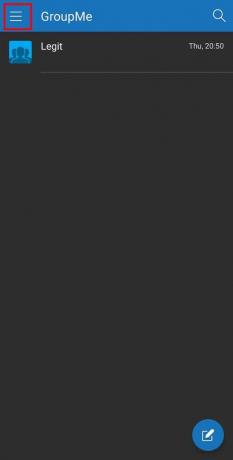
2. Nyní klepněte na „Archivmožnost “.
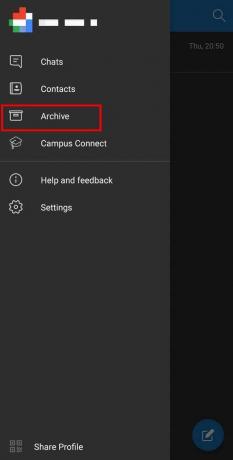
3. Klepněte na „Skupiny, které jste opustili“ a vyberte skupinu, ke které se chcete znovu připojit.
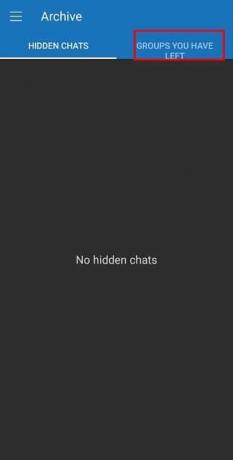
Metoda 6:Vymažte data aplikace a mezipaměť
Pokud narazíte na problémy s jednou nebo více aplikacemi nainstalovanými ve smartphonu Android, musíte mezipaměť aplikací pravidelně vymazávat. Mezipaměť GroupMe můžete vymazat pomocí následujících kroků:
1. Otevřete si mobil“Nastavení“ a vyberte „Aplikace“ z dostupných možností.

2. Nyní vyberte „GroupMe“ ze seznamu aplikací.
3. Umožní vám přístup k „Informace o aplikaci“. Zde klepněte na „Úložný prostormožnost “.
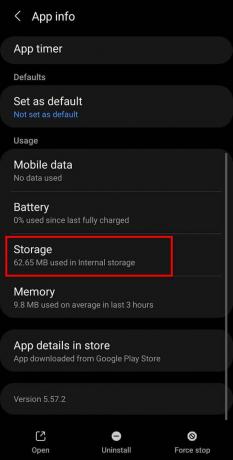
4. Nakonec klepněte na „Vyčistit mezipaměťmožnost “.
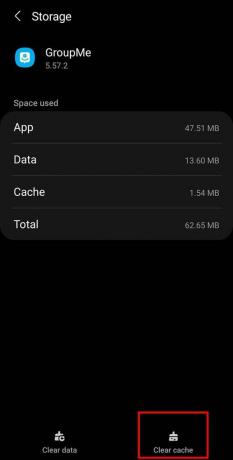
V případě, že vymazání mezipaměti problém nevyřeší, můžete zkusit „Vyčistit datamožnost také. Přestože odstraní všechna data aplikace, opraví problémy související s aplikací. Data z aplikace GroupMe můžete odstranit klepnutím na „Vyčistit data“ možnost vedle možnosti “Vyčistit mezipaměťmožnost “.
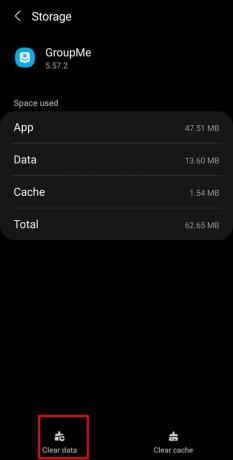
Poznámka: Abyste získali přístup ke svým skupinám, budete se muset znovu přihlásit ke svému účtu.
Přečtěte si také:Komplexní průvodce formátováním textu Discord
Metoda 7: Odinstalace a přeinstalace aplikace GroupMe
Někdy vaše zařízení funguje dobře, ale samotná aplikace ne. Aplikaci GroupMe můžete odinstalovat a poté znovu nainstalovat, pokud stále čelíte jakémukoli problému s přidáváním členů do skupin v aplikaci. Pro proces odinstalace a opětovné instalace postupujte podle následujících kroků:
1. Otevři tvůj "Zásobník ikon aplikací“ a vyberte možnost „GroupMe" aplikace.
2. Dlouze stiskněte na aplikaci ikonu a klepněte na „Odinstalovatmožnost “.
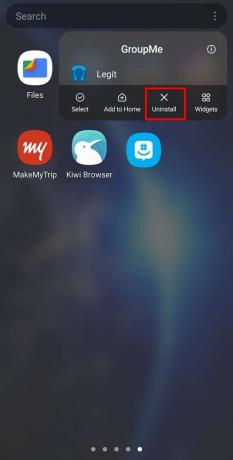
3. Stažení a Nainstalujte aplikaci znovu a zkuste nyní přidat členy.
Metoda 8: Volba „obnovení továrního nastavení“
Pokud nic nefunguje, nezbývá vám žádná možnost, než resetovat telefon. Samozřejmě smaže všechna vaše mobilní data, včetně fotek, videí a dokumentů uložených v telefonu. Proto si musíte udělat zálohu všech dat z úložiště telefonu na paměťovou kartu, abyste předešli ztrátě dat.
1. Otevřete svůj mobil “Nastavení“ a vyberte „Generální management“ z dostupných možností.

2. Nyní klepněte na „Resetovatmožnost “.
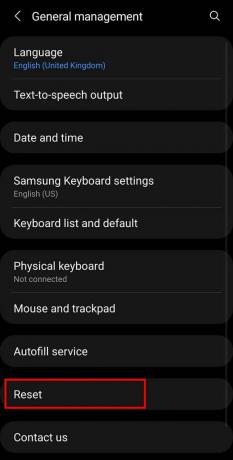
3. Nakonec klepněte na „Obnovení továrních dat” možnost resetování zařízení.
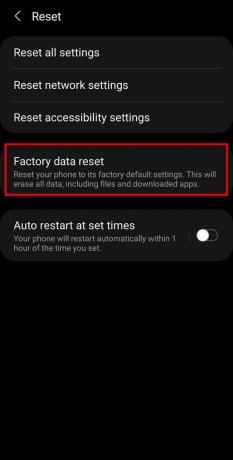
Často kladené otázky (FAQ)
Q1.Proč se píše, že se nepodařilo přidat členy do GroupMe?
Tento problém může mít mnoho možných důvodů. Osoba, kterou se pokoušíte přidat, možná opustila skupinu nebo mohou být důvodem takových problémů jiné technické problémy.
Q2. Jak přidáte členy do GroupMe?
Členy můžete přidat klepnutím na „Přidat členy“ a výběrem kontaktů, které chcete přidat do skupiny. Případně můžete také sdílet odkaz na skupinu se svými referencemi.
Q3.Má GroupMe limit členů?
Ano, GroupMe má limit členů, protože vám neumožňuje přidat do skupiny více než 500 členů.
Q4. Můžete přidat neomezený počet kontaktů na GroupMe?
No, pro GroupMe je horní limit. Do žádné skupiny v aplikaci GroupMe nemůžete přidat více než 500 členů. GroupMe však tvrdí, že mít více než 200 kontaktů v jedné skupině bude hlučnější.
Doporučeno:
- Jak najít nejlepší chatovací místnosti Kik, ke kterým se můžete připojit
- Jak udělat anketu na Snapchatu?
- 3 způsoby, jak blokovat reklamy na YouTube v systému Android
- Jak opravit problém s nenačítáním zdroje zpráv na Facebooku
Doufáme, že vám tento návod pomohl a že jste to dokázali opravitse nepodařilo přidat členyproblém na GroupMe. Sledovat a ukládat do záložek TechCult ve vašem prohlížeči pro další hacky související s Androidem. Velmi bychom ocenili, kdybyste se o svou cennou zpětnou vazbu podělili v sekci komentářů.



